Uma imagem Docker é essencialmente um sistema operacional em miniatura, completo com software específico. Este software geralmente abrange desde aplicativos web complexos até ambientes de execução.
Para executar estas imagens pré-construídas, frequentemente chamadas de contêineres, a ferramenta mais popular no Linux é o Docker. Este software robusto funciona em quase todas as distribuições Linux, permitindo que os usuários baixem e instalem rapidamente uma vasta gama de imagens pré-configuradas, desde um Servidor web Nginx até um Servidor de mídia Plex.
Como obter o Docker para Linux
O Docker é uma das ferramentas mais poderosas disponíveis no Linux. No entanto, ele não vem pré-instalado na maioria das distribuições. Esta ausência de instalação padrão é compreensível, já que o Docker é uma ferramenta avançada, e é recomendável que os utilizadores aprendam a configurá-lo e mantê-lo antes de o utilizar em ambientes de produção.
A forma principal de utilizar o Docker no Linux é através de pacotes e repositórios de software oficiais. Atualmente, é possível instalar o Docker na maioria das distribuições Linux principais, como Ubuntu, Debian e Fedora. Mais informações sobre como configurar o Docker podem ser encontradas aqui.
Se a sua distribuição Linux não tem suporte direto para o Docker, ainda há uma solução! Nos últimos anos, o Docker também passou a estar disponível na loja Snap como um pacote Snap. A vantagem é que, como é um Snap, usuários de Arch Linux até Gentoo podem utilizá-lo sem problemas.
Docker através do Snap
Este guia inicialmente não abordava a instalação do Docker via Snap devido à sua indisponibilidade na altura. Vamos agora explicar rapidamente como obter a versão Snap do Docker.
Observação: antes de instalar o Docker via Snap no seu servidor ou desktop Linux, certifique-se de que o Snapd está em funcionamento. Se necessitar de ajuda para configurar o Snapd, consulte este guia!
Com o Snapd a funcionar, use o seguinte comando para instalar o Docker via Snap:
sudo snap install docker --edge
Após a instalação do Docker via Snap, conclua a configuração com estes comandos:
Nota: substitua “username” no terceiro comando pelo seu nome de usuário para utilizar o Docker no Linux.
sudo snap connect docker:home sudo groupadd --system docker sudo usermod -a -G docker username newgrp docker sudo snap disable docker sudo snap enable docker
Imagens do Docker no Docker Hub
As imagens do Docker são armazenadas no Docker Hub. Qualquer pessoa pode enviar uma imagem e configurá-la de acordo com as suas necessidades. O melhor de tudo é que as imagens são gratuitas para todos os utilizadores!
Para obter uma imagem do Docker no seu sistema Linux a partir do Docker Hub, use o comando “pull”. Se for um utilizador novo do Docker, siga as instruções abaixo para instalar uma imagem:
Passo 1: Acesse o site do Docker Hub. No site, clique no botão “Sign Up” para criar uma conta.
Passo 2: Faça login na sua conta do Docker Hub usando o botão “Sign in” no topo da página.
Passo 3: Agora que está conectado, pode começar a baixar imagens do Docker. Use a barra de pesquisa para encontrar o tipo de imagem desejado. Se precisar de sugestões, pode consultar as imagens oficiais aqui.
Passo 4: Ao escolher a imagem que quer obter, clique nela nos resultados da pesquisa. Isto irá direcioná-lo para a página dedicada da imagem.
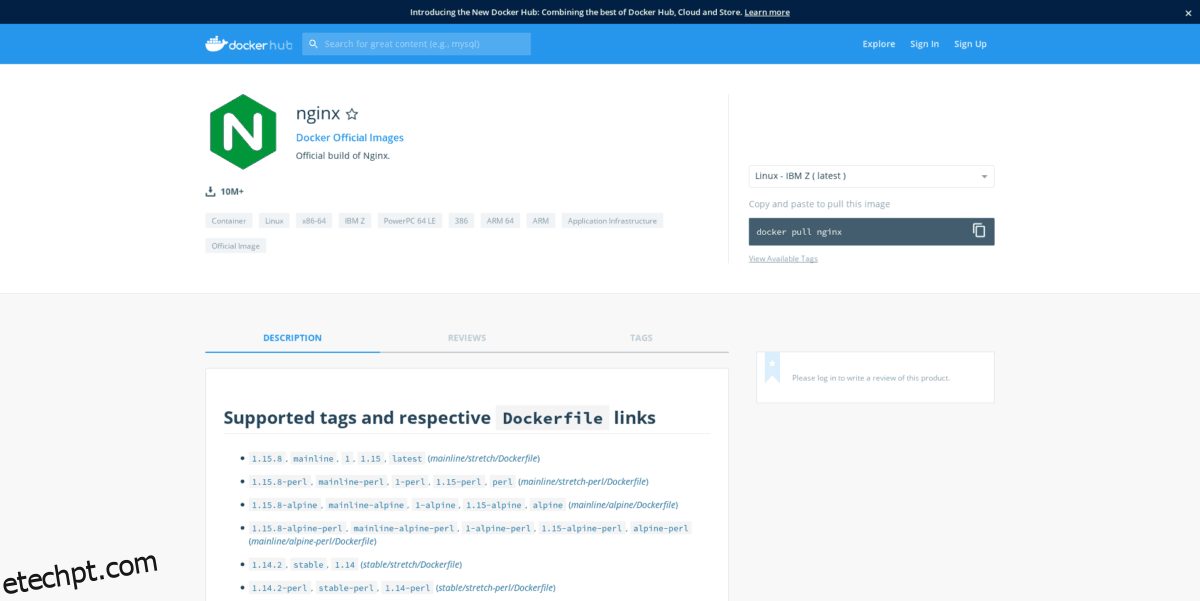
Passo 5: Procure a secção “Copiar e colar para extrair esta imagem”. Logo abaixo deste texto, encontrará o comando oficial para baixar essa imagem específica. Deverá ser algo similar ao exemplo abaixo.
docker pull nome-da-imagem
Passo 6: Copie o comando da página e volte ao seu terminal. Cole o comando no terminal usando Ctrl + Shift + V.
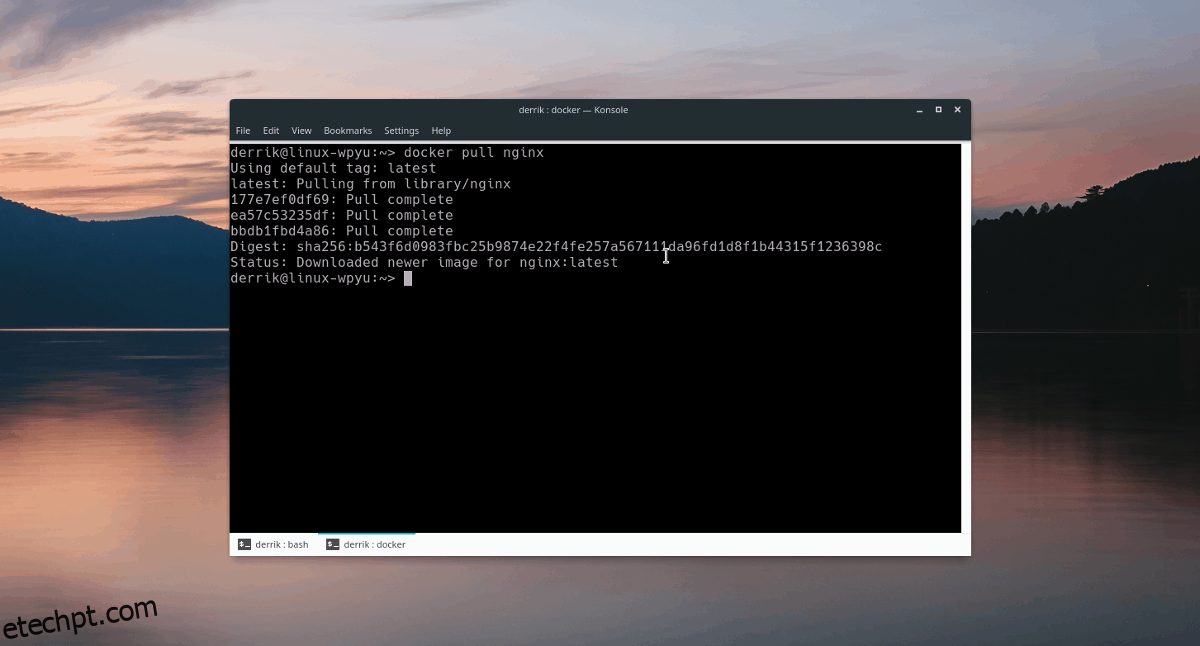
Passo 7: Permita que o comando pull seja executado e baixe a imagem. Assim que a imagem estiver pronta, consulte a página da imagem que acabou de instalar. Aí encontrará instruções sobre como utilizá-la.
Remover uma imagem do Docker
Para remover uma imagem do Docker instalada no Linux, use o comando rmi. Antes de excluir uma imagem, utilize o comando images para ver os nomes das imagens no seu sistema:
docker images
Revise a lista e copie o nome da imagem que pretende remover. Em seguida, execute o comando docker rmi seguido do nome da imagem:
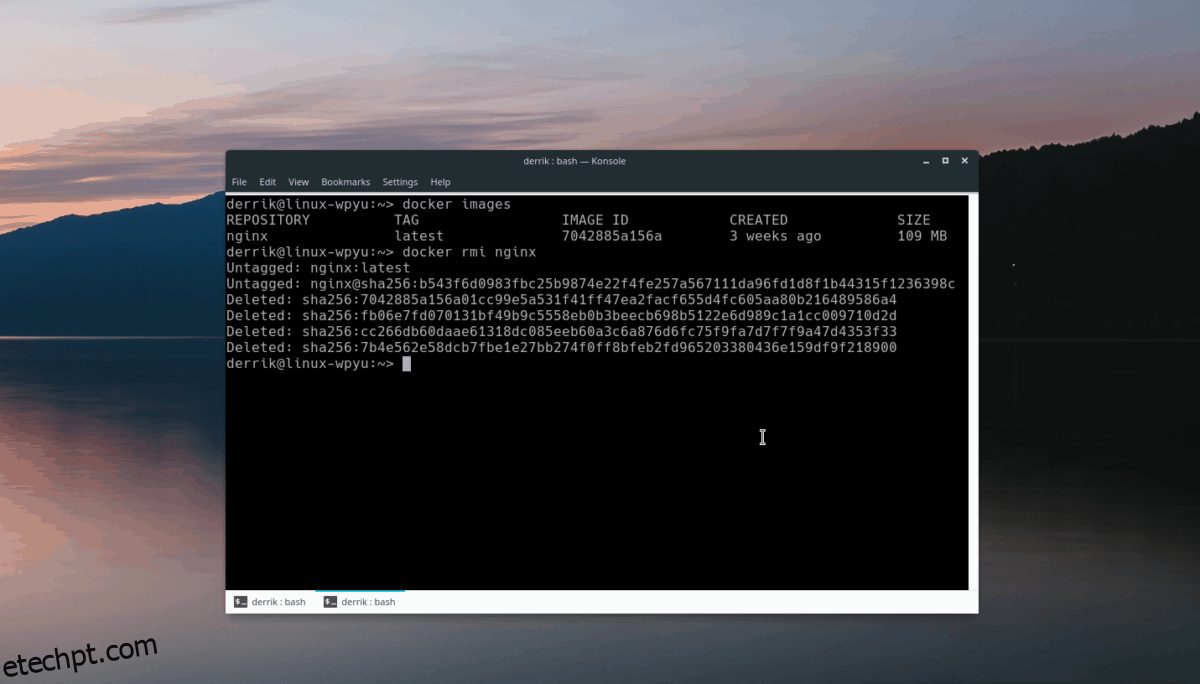
docker rmi nome-da-imagem